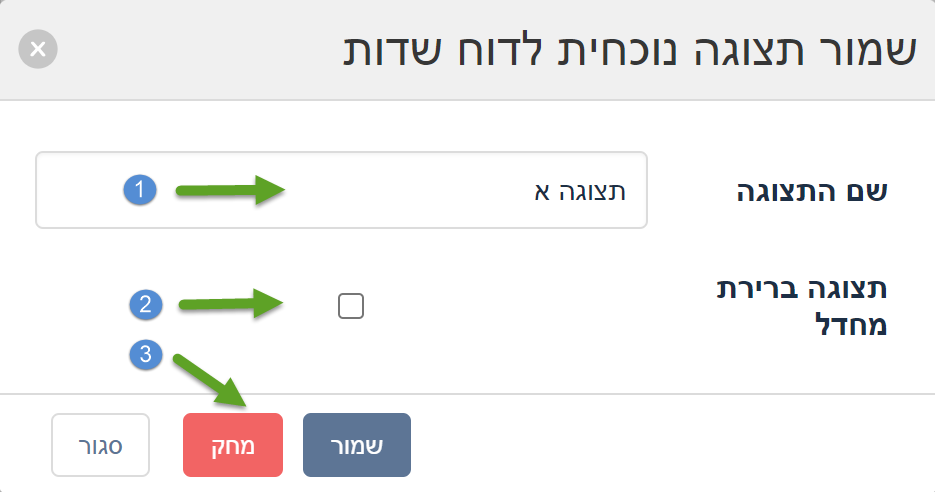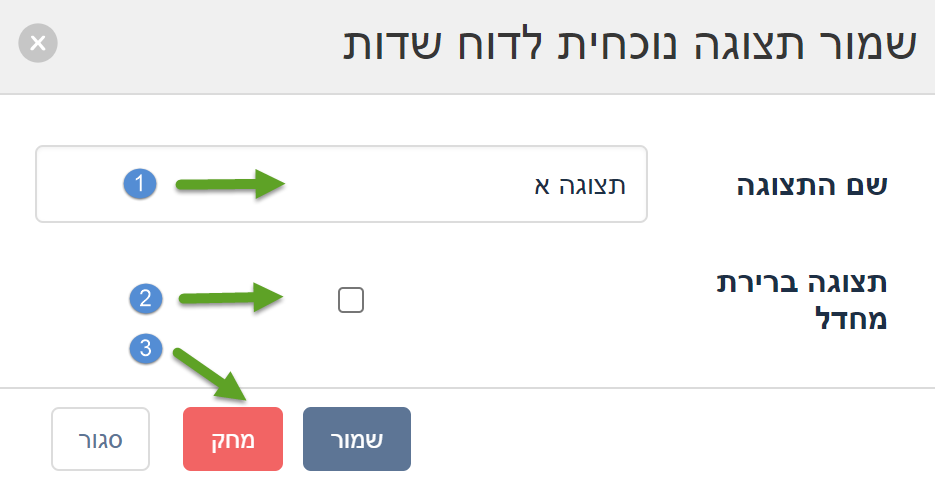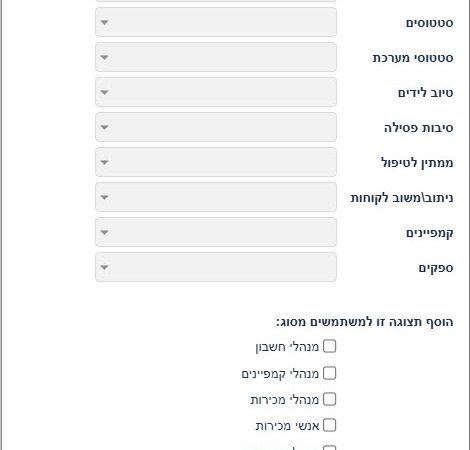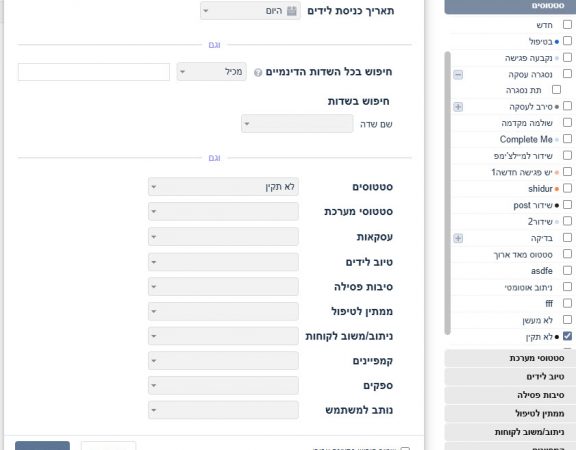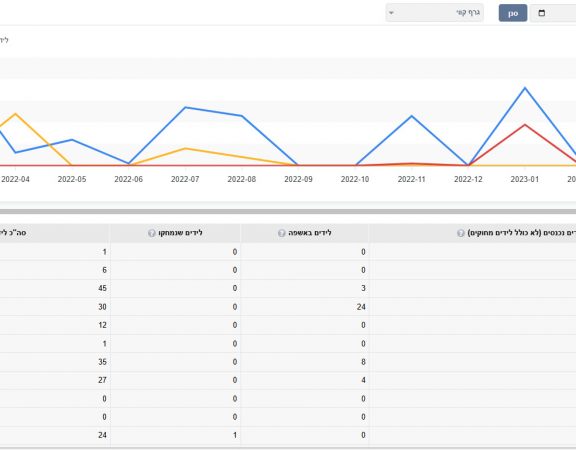דו"ח שדות מאפשר לראות כמות לידים נקלטו לחשבון בפילוח לפי שדה מסוים.
לדוגמה: תוכלו לראות כמה לידים הגיעו מכל אזור בארץ, כמה לידים התקבלו מכל מס' וירטואלי, כמה לידים הגיעו מכל מילת חיפוש וכד'. בנוסף, תוכלו להוסיף לתצוגה סינון שני נוסף של התוצאות שהתקבלו בדו"ח, להציג התפלגות סטטוסים נוכחיים של כל אותם הלידים וגם התפלגות של עסקאות בכל אותם הלידים.
תצוגות אלו של דו"ח השדות תוכלו לשמור לשימוש חוזר, להגדיר כברירת מחדל ואף לייצא לקובץ אקסל.
כניסה לדו"ח שדות:
בחרו במסך דוחות > הקליקו על שורת 'דו"חות' > הקליקו על 'דו"ח שדות' הנמצא בתחתית הרשימה.
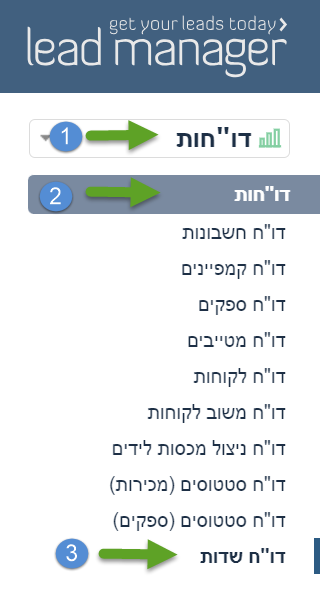
אופציות הקיימות בדו"ח:
- שדה בחירה לסינון לפי תקופה/תאריך של קליטת הלידים לחשבון
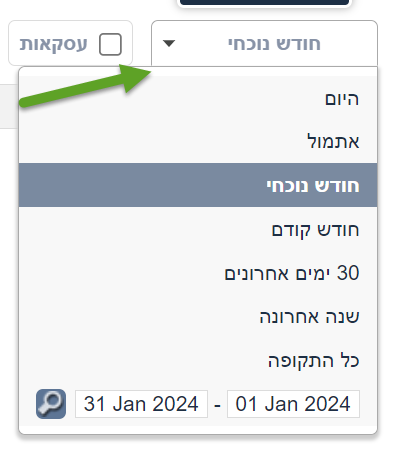
- שדה בחירה לבחירת שדה ראשון לפילוח
בהתאם לסוג השדה שנבחר עבור הפילוח הראשון, יופיע לצידו שדה המאפשר סינון של הנתונים. למשל: עבור שדה מסוג רשימה, יופיע לצידו רשימת כל האפשרויות בשדה הרשימה שתוכלו לבחור מתוכם אילו רלוונטיים להצגה בדו"ח. עבור שדה מסוג תאריך, יופיע לצידו אפשרות הגדרת טווח תאריכים רלוונטיים להצגה בדו"ח. עבור שדות מסוגים אחרים, יופיע לצידם שדה בו ניתן להזין טקסט אשר יסנן את נתוני הדו"ח בהתאם לטקסט המוזן. - שדה לסינון נוסף
לאחר שנבחר שדה ראשון לפילוח, מתחתיו יופיע שדה בחירה לבחירת שדה לסינון נוסף של נתוני הדו"ח. בהתאם לסוג השדה שנבחר עבור הפילוח השני, יופיע לצידו שדה המאפשר סינון של הנתונים.
 הערות: שדות מערכת קיימים רק בשדה הראשון לפילוח ובהם לא קיים שדה לפילוח נוסף.
הערות: שדות מערכת קיימים רק בשדה הראשון לפילוח ובהם לא קיים שדה לפילוח נוסף.
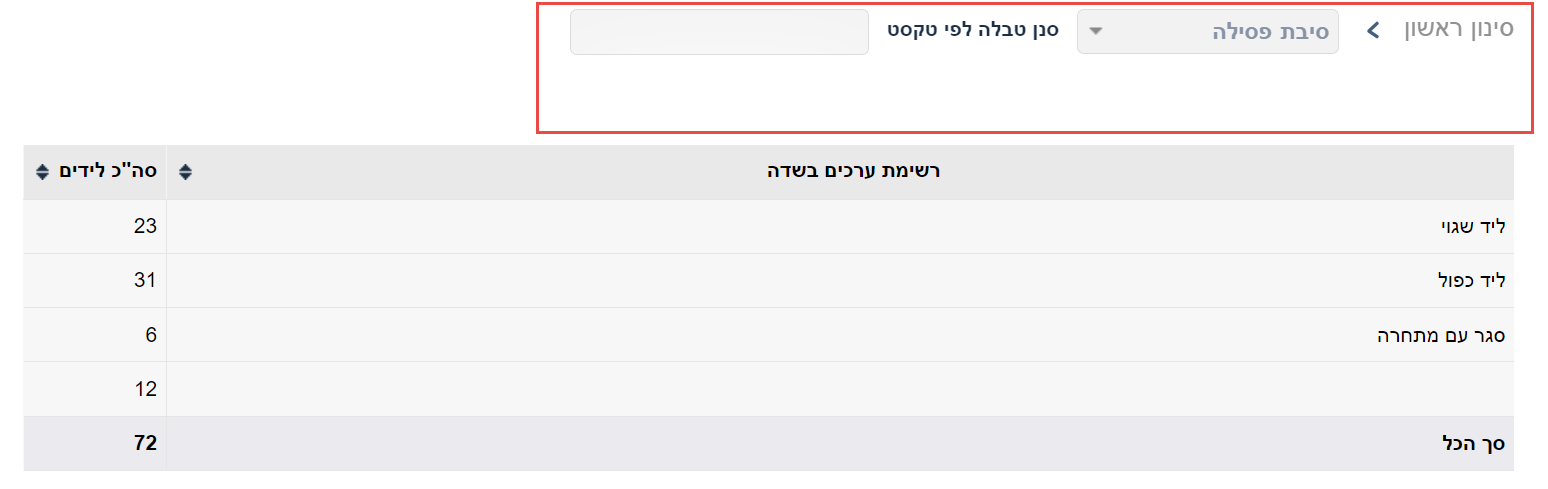
ליד שדה מסוג תאריך/תאריך ושעה ניתן יהיה להזין טווח תאריכים

ליד שדה מסוג רשימה יופיע שדה DDL לבחירת הערכים מתוך הרשימה
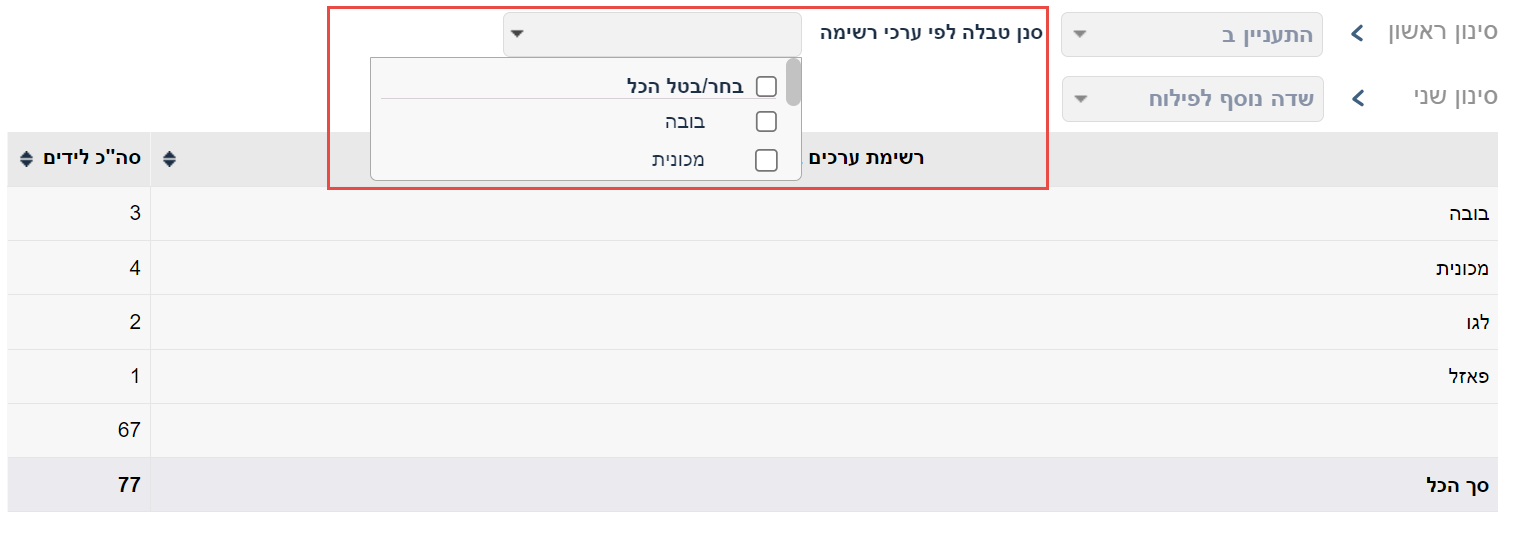
- סינון לפי קמפיין
בנוסף לסינון הראשון והשני, ניתן גם להחיל על התוצאות סינון לפי קמפיין הנמצא מצד ימין של המסך

- בדו"ח שדות ניתן גם לסמן אפשרות
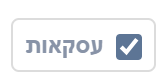
על מנת להוסיף לדו"ח השדות התפלגות נוספת – התפלגות לפי מספר עסקאות וסכום עסקאות בלידים הנקלטו בטווח התאריכים שנבחר ועפ"י הפילוחים והסינונים שנבחרו. - בדו"ח השדות ניתן גם לסמן אפשרות
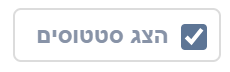
לאחר הסימון יפתח שדה נוסף בו ניתן לבצע בחירה מרובה של סטטוסים רצויים להצגה בדו"ח, ויוסיפו לדו"ח השדות את התפלגות כמויות הלידים בכל אחד מהסטטוסים שנבחרו להצגה בלידים הנקלטו בטווח התאריכים שנבחר ועפ"י הפילוחים והסינונים שנבחרו.

ולבסוף – הקלקה על אייקון ריענון יוסיף לדו"ח השדות את התפלגות הסטטוסים/תתי סטטוסים שנבחרו לתצוגה.
יוסיף לדו"ח השדות את התפלגות הסטטוסים/תתי סטטוסים שנבחרו לתצוגה. - ייצוא לאקסל
בהקלקה על אייקון ניתן לייצא את הדו"ח לקובץ אקסל.
ניתן לייצא את הדו"ח לקובץ אקסל. - שמירה כתצוגה
את הפילוחים, חיפושים וסינונים המוצגים בדו"ח ניתן לשמור כתצוגה בדו"ח השדות עבור המשתמש.לצורך כך, יש להקליק על אייקון .בחלון שנפתח הזינו את השם של התצוגה.סמנו
.בחלון שנפתח הזינו את השם של התצוגה.סמנו  ליד 'תצוגה ברירת מחדל' ככל שברצונכם שהתצוגה תשמש כתצוגת ברירת המחדל של המשתמש בדו"ח השדות (תצוגה שתופיע בכניסתכם לדו"ח שדות).*תצוגת ברירת המחדל תישמר ברמת פרופיל המשתמש הספציפי ולא תוצג למשתמשים אחרים.
ליד 'תצוגה ברירת מחדל' ככל שברצונכם שהתצוגה תשמש כתצוגת ברירת המחדל של המשתמש בדו"ח השדות (תצוגה שתופיע בכניסתכם לדו"ח שדות).*תצוגת ברירת המחדל תישמר ברמת פרופיל המשתמש הספציפי ולא תוצג למשתמשים אחרים.
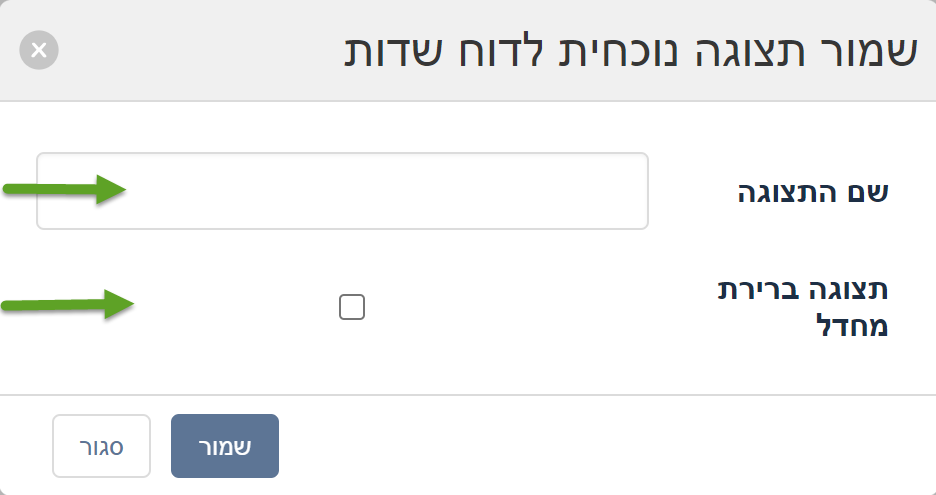
- ניווט ובחירה
בשדה 'בחר תצוגת דוח שדות' – ניתן לנווט בין התצוגות השונות, כאשר ניתן לבחור בתצוגה שברצונכם להציג לדו"ח השדות או לבחור ב בשדה 'בחר תצוגת דוח שדות' – אשר יאפס את הדו"ח למצב התחלתי.
יצוין כי התצוגות הן אישיות ולא יופיעו אצל המשתמשים האחרים.
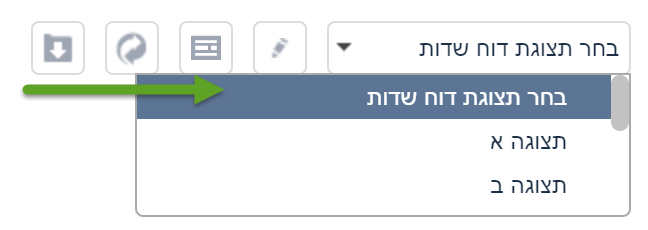
- עריכה
לאחר בחירת התצוגה מתוך רשימת התצוגות השמורות, ניתן להקליק על אייקון עריכה נפתח חלון דרכו ניתן:
נפתח חלון דרכו ניתן:
- לשנות את שם התצוגה
- להפעיל/לכבות אופציית 'תצוגה ברירת מחדל'.
- למחוק את התצוגה